Kako postaviti više monitora na Windows 10 s različitim razlučivostima
Drugi Korisni Vodič / / August 05, 2021
Ljudi danas više vole imati više monitora zaslona u svom računalu. To korisnicima daje dodatni dio prostora koji mogu koristiti u skladu s onim što smatraju prikladnim. Mnogi igrači i mrežni streameri uglavnom koriste sustave s dvostrukim ili trostrukim monitorima. A osim igrača, profesionalni uređivač fotografija, videa i zvuka također koristi više zaslona.
Ali kako konfigurirati razlučivost na više zaslona ako imaju različite razlučivosti? Možemo li ih konfigurirati samo pojedinačno, a ne zajedno? Odgovore na ova pitanja reći ćemo vam u ovom vodiču. Pokazat ćemo što trebate učiniti. Ovo je relativno jednostavna metoda i trebat će vam samo nekoliko klikova za postavljanje računala s više monitora prema vašem ukusu.

Kako postaviti više monitora na Windows 10 s različitim razlučivostima?
Prije nego što nastavite i dogovorite rezoluciju na svim monitorima, prvo što morate osigurati je da su svi monitori ispravno povezani sa sustavom. Ne želite da bilo kakva električna oštećenja ometaju vaš sustav. A prema zadanim postavkama sustav svaki monitor postavlja na najbolju preporučenu razlučivost. Ako ćete se petljati s tim, slijedite dolje spomenuti vodič.
Promijenite razlučivost pomoću aplikacije Postavke:
- Pritisnite i držite tipku Windows + I i otvorit će se izbornik Postavke.
- Sada kliknite Sustav.

- Zatim odaberite zaslon čiju razlučivost želite promijeniti.
- Pod Scale and Layout pronaći ćete razlučivost zaslona. Ovdje postavite bilo koju vrijednost koja vam odgovara.
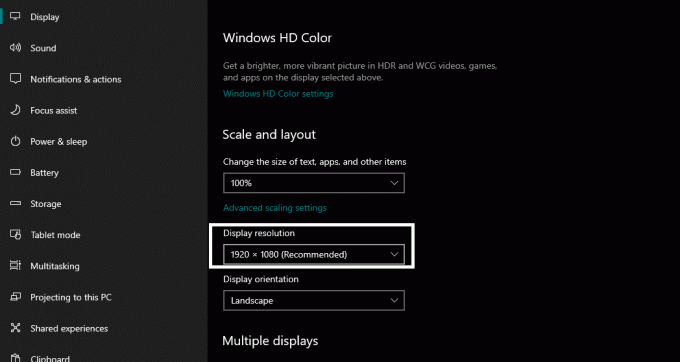
- Zatim odaberite ostale zaslone jedan za drugim i na svima postavite željenu vrijednost za razlučivost zaslona.
Imati više zaslona s razlučivostima značit će da stvari neće biti niti na bilo koja dva različita monitora razlučivosti. U idealnom slučaju bilo bi najbolje postaviti određenu rezoluciju za sve, ali ako želite, tada je možete konfigurirati. Dakle, koristeći spomenuti postupak, odaberite koju god razlučivost želite na svim različitim monitorima zasebno.
Možete promijeniti razlučivost i pomoću softvera vašeg grafičkog procesora, ali to bi bio način složeniji od gore spomenutog jednostavnog.
Osim promjene razlučivosti, možete zadržati i različite pozadine radne površine, imati proširenu programsku traku, promijeniti orijentaciju jednog od zaslona, promijenite skaliranje različitih zaslona i mnogo više izravno iz postavki zaslona Windows prozor.
Ako imate pitanja ili pitanja u vezi s ovim vodičem, komentirajte dolje i javit ćemo vam se. Također, svakako pogledajte naše ostale članke o iPhone savjeti i trikovi,Android savjeti i trikovi, Savjeti i trikovi za računalai mnogo više za korisnije informacije.
Techno nakaza koji voli nove uređaje i uvijek želi znati o najnovijim igrama i svemu što se događa u tehnološkom svijetu i oko njega. Masivno ga zanima Android i uređaji za streaming.



